SolidWorks Flow Simulation è il software per l’analisi fluidodinamica computazionale (CFD) e simulazione termica, assieme a SolidWork Simulation è la soluzione di simulazione completamente integrata in ambiente SolidWorks. Effettua simulazioni del flusso dei fluidi e del trasferimento termico per migliorare la qualità ed evitare problemi di produzione.
SolidWorks Flow Simulation
Flow Simulation: Software per analisi fluidodinamica (CFD) e simulazione termica integrato in SolidWorks
Integrazione dell’analisi CFD all’interno del processo di sviluppo prodotto
Riduzione di prototipi e modifiche di progetto
Visualizzazione rapida ed efficace

SolidWorks Flow Simulation è il software per l’analisi fluidodinamica computazionale (CFD) e per la simulazione termica, completamente integrato in ambiente SolidWorks. Puoi simulare sia i flussi, il trasferimento termico, che le forze dei fluidi e dei gas nei punti più critici e in generale semplifichi il calcolo della fluidodinamica computazionale.
L’analisi CFD (Computational Fluid Dynamics) non è mai stata così semplice: crea scenari ipotetici, analizza gli effetti del flusso dei fluidi con una intuitività mai provata prima. Puoi anche analizzare il trasferimento di calore e delle forze correlate su componenti immersi o circostanti. Inoltre puoi sfruttare gli strumenti supplementari di simulazione del flusso dei fluidi dedicati che rendono l’analisi ancora più avanzata e precisa: i moduli per applicazioni HVAC e per il raffreddamento di componenti elettronici.
Questa soluzione è ideale per progetti innovativi, che richiedono un’efficienza superiore. Confronta Flow Simulation con le funzionalità dei moduli aggiuntivi Modulo VHAC, Modulo di raffreddamento dell’Elettronica.
Principali funzionalità di Solidworks Flow Simulation

Fluidodinamica computazionale (CFD)
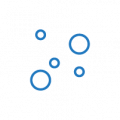
Analisi del moto dei fluidi

Fattori standard di comfort termico

Gestione termica delle parti elettroniche

Visualizzazione dei risultati
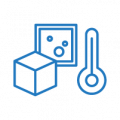
Analisi termica di fluidi e solidi
I moduli aggiuntivi di Solidworks Flow Simulation
Per prodotti particolarmente innovativi e che necessitano un alto livello di performance, SolidWorks Flow Simulation mette a disosizione due moduli supplementari:
Modulo HVAC
Questo modulo aggiuntivo consente di simulare fenomeni di irraggiamento avanzati, grazie a strumenti di simulazione pensati ad hoc per progettisti di sistemi HVAC. Quando progetti sistemi di raffreddamento altamente efficienti, sistemi di illuminazione o di dispersione, puoi finalmente ottimizzare i flussi d’aria e risolvere tutte le problematiche di simulazione termica.
Gestione termica delle parti elettroniche
Questo modulo permette di eseguire analisi termiche complete di componenti che abbiano al proprio interno parti elettroniche o circuiti stampati. Questo è possibile grazie ad una simulazione dei carichi termici che siano di origine sia elettrica sia ambientale, simulando dunque sia il flusso d’aria nell’ambiente, che quello degli oggetti circostanti.
Confronta SolidWorks Flow Simulation con i moduli aggiuntivi
| SOLIDWORKS Flow Simulation | Modulo HVAC | Modulo di raffreddamento dell’elettronica | |
|---|---|---|---|
| Facilità d’uso SOLIDWORKS Simulation è interamente integrato nel CAD 3D SOLIDWORKS per garantire semplicità di utilizzo e integrità dei dati. L’utilizzo degli stessi paradigmi dell’interfaccia utente (UI) di SOLIDWORKS con barre degli strumenti, menu e menu sensibili al contesto visualizzati facendo clic con il pulsante destro, consente all’utente di familiarizzare rapidamente con esso. I tutorial integrati e la ricerca nelle guide in linea facilitano l’apprendimento e la risoluzione dei problemi. |
|||
| Riutilizzo dei dati di progettazione SOLIDWORKS Simulation supporta i materiali e le configurazioni SOLIDWORKS per analizzare in modo semplice numerosi carichi e configurazioni del prodotto. |
|||
| Ottimizzazione multiparametrica È possibile condurre uno studio di ottimizzazione per più di una variabile di input utilizzando lo studio parametrico Design of Experiment (DOE) e ottimizzazione. È possibile eseguire un calcolo dei punti del progetto e trovare soluzioni ottimali. |
|||
| Funzionalità di SOLIDWORKS Flow Simulation -Flussi di gas/liquidi comprimibili e di fluidi incomprimibili -Flussi di gas a regimi subsonici, transonici e supersonici -Capacità di prendere in considerazione il trasferimento termico per conduzione in elementi fluidi, solidi e porosi. Con o senza trasferimento termico coniugato (fluido-solido) e con/senza resistenza termica (solido-solido). |
|||
| Database dei materiali SOLIDWORKS Flow Simulation: un database progettuale personalizzabile consente agli utenti di modellare e includere comportamenti specifici di solidi, fluidi e ventole. SOLIDWORKS Flow Simulation e modulo HVAC: l’estensione del database progettuale HVAC aggiunge componenti HVAC specifici. SOLIDWORKS Flow Simulation e Modulo di raffreddamento elettrico: il database progettuale esteso del Modulo elettronico include componenti elettronici specifici e le relative caratteristiche termiche. |
|||
| Interno Calcolo dell’impatto del flusso dei fluidi attraverso il prodotto. |
|||
| Esterno Calcolo dell’impatto del flusso dei fluidi intorno al prodotto |
|||
| 2D – 3D Per impostazione predefinita, tutti i calcoli avvengono su un dominio 3D completo. Dove possibile, le simulazioni possono essere eseguite anche in un piano 2D per ridurre il tempo di esecuzione senza influenzare la precisione. |
|||
| Conduzione termica nei solidi Il calcolo delle variazioni di temperatura nella geometria solida del prodotto è una selezione opzionale. Può essere creato un trasferimento termico coniugato attraverso convezione, conduzione e irraggiamento. I calcoli possono includere la resistenza al contatto termico. SOLIDWORKS Flow Simulation: calcolo della conduzione termica pura nei solidi per identificare i problemi quando non sono presenti fluidi per soluzioni rapide. SOLIDWORKS Flow Simulation e modulo HVAC: includono materiali semitrasparenti per l’irraggiamento, per soluzioni precise in cui il carico termico del prodotto è influenzato da materiali trasparenti. SOLIDWORKS Flow Simulation e Modulo di raffreddamento elettrico: simulazione degli effetti del dispositivo specifici per l’elettronica – Raffreddatori termoelettrici – Tubi di calore – Riscaldamento Joule – Stratificazioni PCB |
|||
| Gravità Include il galleggiamento nei fluidi, importante per la convenzione naturale, la superficie libera e problemi misti. |
|||
| Rotazione Possibilità di simulare superfici o parti mobili/rotanti per calcolare l’effetto dei dispositivi rotanti/mobili. |
|||
| Superficie libera Consente di simulare i flussi con un’interfaccia che si muove liberamente tra due fluidi immiscibili, come gas-liquido, liquido-liquido, gas-liquidi non newtoniani. |
|||
| Simmetrico I tempi della soluzione di simulazione possono essere ridotti sfruttando la simmetria. La simmetria cartesiana può essere applicata ai piani x, y o z. La periodicità del settore permette agli utenti di calcolare un settore di un flusso cilindrico. |
|||
| Gas Calcolo del flusso ideale e reale per le condizioni subsoniche, transoniche e supersoniche. |
|||
| Liquidi I flussi di liquido possono essere descritti come non comprimibili, comprimibili o non newtoniani (come olio, sangue, salse, ecc.). Per i flussi d’acqua può essere determinata anche la posizione della cavitazione. |
|||
| Vapore Per i flussi che comprendono il vapore acqueo, vengono calcolate la condensazione e l’umidità relativa. |
|||
| Descrizione dello strato limite Gli strati limite laminari, turbolenti e transizionali vengono calcolati utilizzando un approccio della legge di parete modificata. |
|||
| Flussi misti Miscele immiscibili: esecuzione di un flusso di una qualsiasi coppia di fluidi appartenenti a gas, liquidi o liquidi non newtoniani. |
|||
| Fluidi non newtoniani Determinare il comportamento del flusso dei liquidi non newtoniani, come olio, sangue, salse, ecc. |
|||
| Condizioni del flusso I problemi possono essere definiti dalla velocità, pressione, massa, o condizioni del flusso del volume. |
|||
| Condizioni termiche Le caratteristiche termiche dei fluidi e dei solidi possono essere impostate a livello locale e globale per una configurazione precisa. |
|||
| Condizioni della parete Le condizioni termiche e di ruvidità a livello locale e globale possono essere impostate per una configurazione precisa. |
|||
| Componenti porosi Capacità di trattare alcuni componenti del modello come elementi porosi con il flusso dei fluidi che passa attraverso essi, o di simularli come cavità dei fluidi con una resistenza distribuita al flusso dei fluidi. |
|||
| Visualizzazione Visualizzazione della sollecitazione e dello spostamento dell’assieme con grafici 3D personalizzabili. Animazione della risposta dell’assieme sottoposto ai carichi per visualizzare deformazioni, modi di vibrazione, comportamento del contatto, alternative di ottimizzazione e traiettorie del flusso. |
|||
| Personalizzazione dei risultati Fornisce gli elementi dei risultati standard per un’analisi strutturale, come sollecitazioni Von Mises, spostamenti, temperatura, ecc. L’intuitivo grafico dei risultati basato sulle equazioni consente di personalizzare la post-elaborazione dell’analisi strutturale per migliorare la comprensione e l’interpretazione del comportamento del prodotto. |
|||
| Comunicazione e reporting Creare e pubblicare report personalizzati per comunicare i risultati della simulazione e collaborare con eDrawings®. |
|||
| Flussi bifasici (fluido + particelle) Capacità di calcolare (con il post-processore) nei campi dei risultati ottenuti, i movimenti delle particelle specificate (Studi delle particelle) o i flussi dei fluidi estranei specificati (Studio dei traccianti) nel flusso dei fluidi, che non interessano questo flusso dei fluidi. |
|||
| Previsione del rumore (a regime stazionario e transitorio) Previsione del rumore utilizzando un algoritmo Fast Fourier Transformation (FFT, trasformata di Fourier veloce) che converte un segnale di tempo nel dominio di frequenza complesso per l’analisi transitoria. |
|||
| Condizioni HVAC Includono materiali semi-permeabili alle radiazioni per un’analisi termica accurata. |
|||
| Studio del tracciante Le applicazioni HVAC variano sensibilmente. I fattori per soddisfare i requisiti delle prestazioni termiche e qualitative includono l’ottimizzazione del flusso d’aria, temperatura, qualità dell’aria e controllo di contenimento. |
|||
| Parametri di comfort Comprensione e valutazione dei livelli di comfort termico per diversi ambienti utilizzando l’analisi del fattore di comfort termico. |
|||
| Condizioni elettroniche -Tubi di calore -Giunti termici -Componenti a due resistori -Schede a circuito stampato -Raffreddatori termoelettrici |
Hai domande su SolidWorks Flow Simulation?
Qual è il workflow tipico in Flow Simulation
Disco di lavoro e cartella dei risultati
Consiglio di lavorare sempre, con i detti file modificati, in una cartella LOCALE al PC (es. C:\CALCOLI), meglio se su disco SSD, comunque fuori dalle aree del PDM (quali ad es. le local view di EPDM).
In questa cartella principale, creare sempre delle sottocartelle per ogni nuovo progetto/assieme.
Preparazione file
- Pack & Go (menu File – Pack & Go) seguendo queste regole.
- Creare una cartella di destinazione sul disco C:\
- Nota a margine: i file di calcolo, alla fine, vanno copiati/zippati/archiviati in un supporto sotto BACKUP (se lasciati solo su “C:” sono A RISCHIO).
Preparazione modello
- Controllo interferenze (menu Strumenti – Rilevamento Interferenze)
- Primo controllo interferenze: opzione “Coincidenza come interferenza” SPENTA; questo al fine di ELIMINARE prima di tutto le sovrapposizioni di solidi.
- Primo controllo interferenze: opzione “Coincidenza come interferenza” ATTIVA; questo permette di controllare che non ci siano “fughe” tra i pezzi anche dove non sembra esserci gioco.
- Se l’assieme è complesso, lavorare prima per sottogruppi;
- Strumento fondamentale: CHECK GEOMETRY, permette di trovare le zone che Flow considera NON VALIDE (anche qui, eventualmente lavorare prima per sottogruppi)
Creazione e setup progetto
- Creare i TAPPI/COPERCHI, come nuove parti o come solidi dentro parti esistenti;
- A piacere, menu Flow – Project – New (oppure Wizard);
- Controllare il Computational Domain;
- Controllare e impostare eventuali SIMMETRIE;
- Eventualmente, cambiare l’estensione del Computational Domain, ricordando di impostare l’opzione di simmetria.
SUGGERIMENTO: In caso di simmetria, le pressioni rimangono immutate ma i carichi estensivi (forze, portate, etc.) sono da proporzionare (es. dimezzare).
- Impostare (in ordine libero) le condizioni al contorno: portata, pressione etc. sulle sezioni di ingresso/uscita;
- Impostare i GOAL: es. le pressioni sulle sezioni in cui conosciamo solo le portate, etc., e anche un “Surface goal” con la TORQUE o la FORCE selezionando la flap da controllare. NON selezionare le facce ma il componente dall’albero;
- Se si crea un goal di TORQUE, serve un centro di rotazione: lo si imposta creando prima un Sistema di Coordinate:
- Se si vuole poter effettuare un refinement “al volo”, impostare in Calculation control options:
Refinement level
- RUN! (click DX sul progetto, oppure menu Flow Sim – Solve – Run);
- Valutare l’evoluzione del calcolo con la finestra di controllo;
- Alla fine, tornare in SolidWorks e inserire:
- Cut Plots
- Controllare le vene con Flow Trajectories
- Leggere i risultati con Surface Parameters e Goal Plots
- Grafici su linee di schizzo con “XY Plots”
Archiviazione finale / Backup
I file di calcolo, alla fine, vanno copiati/zippati/archiviati in un supporto sotto BACKUP (se lasciati solo su “C:” sono A RISCHIO). È bene copiarli su un disco esterno oppure su altri supporti di archiviazione massiva (DVD). Attenzione che le cartelle “1”, “2” etc. se vengono ZIPPATE occupano MOLTO meno spazio!
Periodic Saving
Dentro Calculation control options si raccomanda di attivare il “Periodic saving” (per esempio ogni 50 iterazioni).
Per riprendere il calcolo di flow dopo un crash o un riavvio:
- Rinominare il file r_numeroiterazione.fld dentro n.fld dove n è il numero/nome della sottocartella;
- Fare run e il calcolo ripartirà da quella iterazione.
Lo stesso accorgimento è utile per:
- gestire studi multipli che hanno una parte iniziale in comune che si vuole riutilizzare;
- resettare l’ultima parte del calcolo dopo un mesh refinement.











